فهرست مطالب:
- مرحله 1: کیت Neuron Explorer
- مرحله 2: بلوک های عصبی
- مرحله 3: برنامه نویسی نورون
- مرحله 4: حالت آفلاین
- مرحله 5: برنامه نویسی مبتنی بر جریان
- مرحله 6: مثال جریان
- مرحله 7: کنترل تصویر
- مرحله 8: تشخیص صدا (میکروفون)
- مرحله 9: تشخیص صدا (نورون)
- مرحله 10: لاک پشت LEGO با کنترل از راه دور
- مرحله 11: لاک پشت 2.0
- مرحله 12: نرم افزار داخلی
- مرحله 13: داخلی سخت افزار

تصویری: STEM - کنترل صدا و تصویر: 13 مرحله

2024 نویسنده: John Day | [email protected]. آخرین اصلاح شده: 2024-01-30 08:57


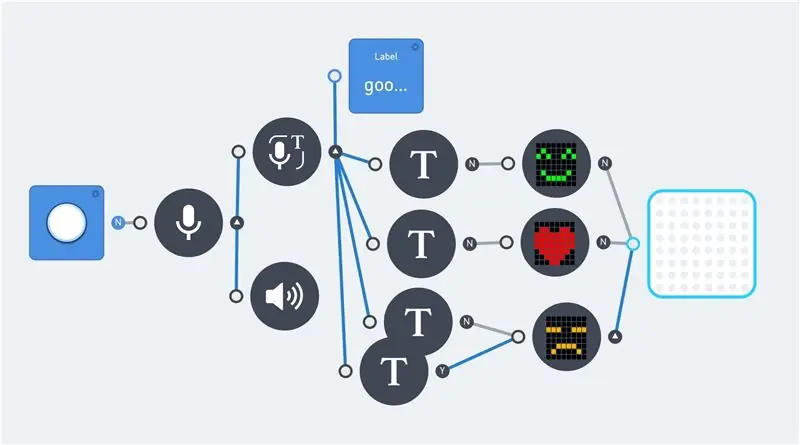
در چند سال گذشته ایجاد چیزی با تشخیص صدا یا تصویر به طور فزاینده ای آسان شده است. امروزه از هر دو بیشتر و بیشتر استفاده می شود. و اینها موضوعات محبوب در پروژه های DIY هستند. بیشتر اوقات با نرم افزار/API یکی از شرکت های زیر ایجاد می شود:
- صدای گوگل.
- آمازون الکسا.
- خدمات شناختی مایکروسافت
حتی برخی از کیت های DIY مانند Google AIY Voice Kit برای حمایت از علاقه مندان وجود دارد. در بیشتر این محصولات از رزبری پای یا برد مشابه استفاده می شود. متأسفانه ، این برای کسانی که نمی دانند چگونه با یک زبان برنامه نویسی مانند پایتون کار کنند ، مناسب نیست.
این دستورالعمل در مورد تشخیص صدا و OCR تصویر ، بدون هیچ گونه دانش زبان برنامه نویسی است. با این حال ، تفکر منطقی یک الزام است. بدین ترتیب از محصول Makeblock Neuron ، همراه با محیط برنامه نویسی مبتنی بر جریان استفاده می شود.
این محصول Neuron به عنوان یک پروژه Kickstarter در سال 2017 شروع به کار کرد. این یک پلت فرم بلوک ساختمان الکترونیکی است که از انواع بلوک های الکترونیکی استفاده می کند و می توان آنها را با اتصالات مغناطیسی متصل کرد. و اساساً به عنوان یک محصول STEM (علم ، فناوری ، مهندسی و ریاضیات) است. بنابراین این محصول بر تفکر منطقی و (یادگیری) برنامه ریزی تمرکز دارد.
حدود 30 نوع مختلف بلوک نورونی وجود دارد. مانند انواع مختلف فرستنده و گیرنده ، دکمه ها ، LED ها ، حسگرها و موتورها. اکثر بلوک ها فقط با یکدیگر ارتباط برقرار می کنند. اما یکی از بلوک ها ، بلوک WiFi ، می تواند به اینترنت متصل شود. این امر امکان دسترسی به برنامه های اینترنتی مانند خدمات شناختی مایکروسافت را ممکن می سازد.
اولین مراحل این دستورالعمل با معرفی مختصری در مورد محصول Neuron و نحوه برنامه ریزی آنها آغاز می شود. این شامل برنامه نویسی مبتنی بر جریان و برخی از اجزای الکترونیکی موجود است. پس از آن چند نمونه با تشخیص دید و صدا دنبال می شود. و در نهایت یک ربات لاک پشت کوچک. که می تواند از راه دور با استفاده از جوی استیک کنترل شود. امکان استفاده از تشخیص صدا با این ربات وجود دارد. با این حال ، زمان پاسخگویی کنترل صدا باید در نظر گرفته شود.
علاوه بر این ، برخی از اطلاعات فنی اضافی وجود دارد. این مراحل اطلاعات پیش زمینه ای را ارائه می دهد و بینشی در مورد محصول Neuron ارائه می دهد.
G o s s e A d e m a
مرحله 1: کیت Neuron Explorer
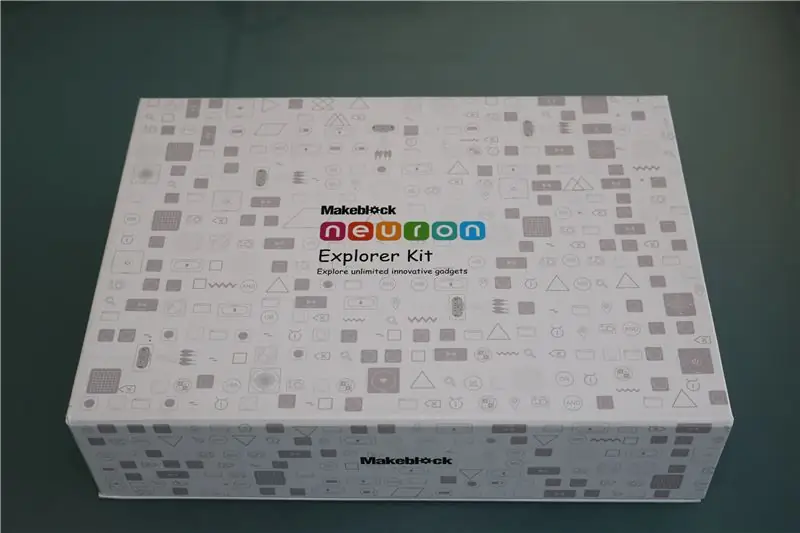

بلوک های نورونی مانند آجرهای الکترونیکی هستند و رنگ هر نورون عملکرد اصلی آن را نشان می دهد. بلوک های انرژی و ارتباطات سبز هستند. بلوک های ورودی زرد هستند. بلوک های کنترل نارنجی هستند. و بلوک های خروجی آبی هستند. هر نورون عملکرد اختصاصی خود را دارد و هنگامی که به یکدیگر متصل می شوند شروع به برقراری ارتباط می کنند.
این محصول به عنوان یک پروژه Kickstarter در آوریل 2017 آغاز شد. و این دستورالعمل از کیت Explorer استفاده می کند. این کیت شامل قسمتهای زیر است:
- WiFi (Neuron)
- قدرت (نورون)
- میکروفون و بلندگو (USB)
- پنل LED 8x8 RGB (نورون)
- جوی استیک (نورون)
- دستگیره (نورون)
- درایور Led Strip (Neuron)
- نوار LED 50 سانتی متر (15 LED)
- دو درایور موتور DC (Neuron)
- موتور DC (2 برابر)
- براکت موتور (2 برابر)
- چرخ (2 برابر)
- مینی چرخ
- دو موتور سروو موتور (Neuron)
- سرو موتور (2 برابر)
- تشخیص صدا (نورون)
- سنسور اتراسونیک (نورون)
- فرستنده بی سیم (نورون)
- گیرنده بی سیم (نورون)
- دوربین (USB)
- اشاره گر لیزری
- تخته نورون (4 برابر)
- سیم مگنت 10 سانتی متر (2 برابر)
- سیم مگنت 20 سانتی متر (2 برابر)
- کابل میکرو USB 20 سانتی متر (2 برابر)
- کابل میکرو USB 100 سانتی متر (2 برابر)
این کیت شامل تمام قطعات الکترونیکی برای انواع پروژه های STEM است. به نظر می رسد نقطه تمرکز اصلی آن ساخت روبات های کوچک است. اما تشخیص دوربین و صدا امکانات بیشتری نسبت به روبات ها به آن می دهد.
هر نورون حاوی آهنربا است. و می تواند بر روی اجسام فلزی یا بر روی تخته های Neuron ارائه شده قرار گیرد.
تنها قسمتی که در این کیت Explorer "گم شده" یک سنسور دنبال کننده خط است. این بخشی از کیت "همه در یک" است. این سنسور به جای نوار LED یا ماتریس LED انتخاب منطقی تری خواهد بود.
مرحله 2: بلوک های عصبی



چندین بسته Neuron از طریق کمپین Kickstarter فروخته شد. و در حال حاضر اولین بسته ها برای فروش منظم در دسترس هستند.
حدود 30 بلوک مختلف وجود دارد که می توان آنها را با اتصالات مغناطیسی به یکدیگر متصل کرد. این یک خط بلوک ایجاد می کند. که از طریق برنامه (Android ، iOS) با یکدیگر ارتباط برقرار می کنند.
یک بلوک برق قابل شارژ وجود دارد که تمام بلوک های متصل را تغذیه می کند. و همه بلوک های ارتباطی دارای یک کانکتور میکرو USB هستند که می توان از آنها برای تغذیه بلوک ها استفاده کرد. یک زنجیره به طور معمول با یک بلوک ارتباطی شروع می شود. و اگر از طریق USB تغذیه نمی شود ، بلوک بعدی باید یک بلوک قدرت باشد.
انرژی بلوک های ارتباطی دارای رنگ سبز است و 5 مورد از آنها عبارتند از:
- قدرت.
- گیرنده بی سیم.
- فرستنده بی سیم.
- وای فای.
- بلوتوث.
برنامه App and Scratch نیاز به اتصال WiFi یا BlueTooth دارد. از 2 بلوک بی سیم می توان برای پروژه های کنترل از راه دور با مسافت کوتاه استفاده کرد.
کیت Explorer شامل سه بلوک کنترل نارنجی است:
- دستگیره
- جوی استیک
- تشخیص صدا.
و دو سنسور زرد:
- دوربین
- سنسور اولتراسونیک
بلوک های کنترل و حسگرها ورودی برنامه شما را ارائه می دهند. این دکمه بین 0 تا 100 مقدار می دهد و می تواند به عنوان دیمر یا برای کنترل سرعت موتور استفاده شود. جوی استیک دو مقدار بین -100 و 100 ، یک مقدار برای هر جهت می دهد. سنسور اولتراسونیک فاصله را بر حسب سانتی متر اندازه گیری می کند. مقدار خروجی بین 0 تا 400 است.
پنج بلوک خروجی آبی در این کیت عبارتند از:
- درایور نوار LED + نوار LED.
- پنل LED.
- درایور موتور DC
- درایور سرو موتور
- میکروفون و بلندگو
بلوک های خروجی بسیار متنوع هستند. این امکان را برای انواع مختلف پروژه ها فراهم می کند. مانند لامپ LED ، ربات متحرک و/یا دستگاه ضبط صدا.
همه بلوک های نورونی در صفحه Kickstarter فهرست شده اند.
مرحله 3: برنامه نویسی نورون
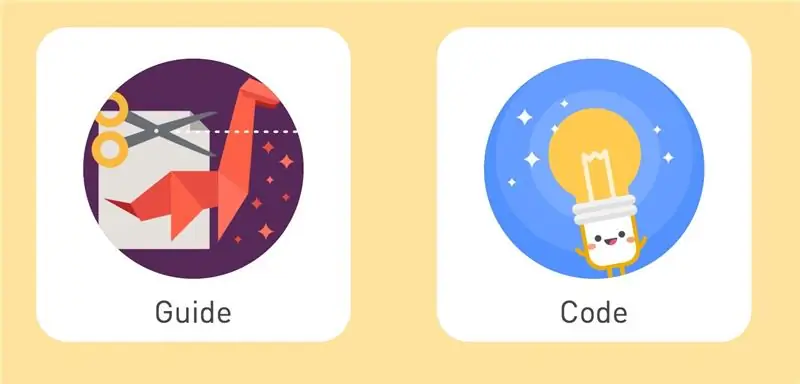
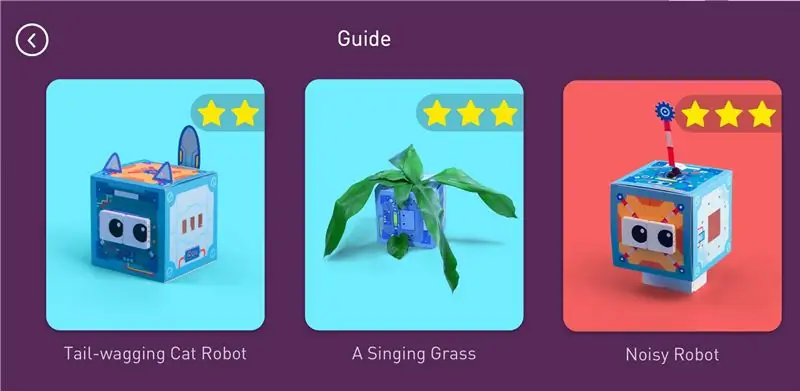
روش های مختلفی برای استفاده از بلوک های نورون وجود دارد.
- آفلاین.
- آنلاین با یک برنامه
- آنلاین با mBlock Scratch.
آفلاین راهی آسان برای معرفی قسمت های مختلف ارائه می دهد. این نیاز به برنامه نویسی ندارد. برنامه نویسی آنلاین را می توان با یک برنامه (Android/iOS) یا یک برنامه رایانه ای (mBlock 4.0) انجام داد. بلاک WiFi قابلیت ذخیره یک برنامه را دارد. این برنامه تا زمانی که توسط برنامه متوقف نشود همچنان در حال اجرا است.
استفاده از برنامه نسبت به نرم افزار mBlock 4.0 آسان تر است. و همه بلوک های Neuron در حال حاضر در نرم افزار mBlock وجود ندارند.
تعدادی کارت با پروژه های نمونه در جعبه نورون وجود دارد. اینها را می توان با کمک برنامه کنار هم قرار داد و اصول اولیه بلوک های مختلف را نشان داد.
مرحله 4: حالت آفلاین



این حالت عمدتا برای آشنایی با محصول است و نیازی به برنامه نویسی ندارد.
هر سنسور بلوک خروجی قادر است خروجی را به بلوک های متصل به سمت راست ارائه دهد. و هر بلوک صفحه نمایش می تواند سیگنال های ورودی را از سمت چپ دریافت کند. خروجی آن را می دهد ؛ و سیگنال ورودی را به بلوک های اضافی متصل به راست منتقل می کند.
بدین ترتیب یک زنجیره آفلاین همیشه شامل چندین بلوک به ترتیب ثابت است: یک بلوک قدرت سبز. بلوک زرد یا نارنجی (ورودی یا کنترل) ؛ و یک یا چند بلوک خروجی آبی. و این حالت آفلاین فقط از چپ به راست (با حروف قابل خواندن) کار می کند.
یک بلوک ورودی یا کنترلی همه بلوک های خروجی زیر را کنترل می کند. و خروجی بستگی به نوع بلوک ورودی دارد. به عنوان مثال: دکمه هنگام اتصال به ماتریس LED مانند یک دیمر عمل می کند. و جوی استیک جهت ماتریس LED را نشان می دهد. سیگنال های چند بلوک ورودی را نمی توان در حالت آفلاین ترکیب کرد. فقط سیگنال آخرین بلوک به بلوک های خروجی منتقل می شود.
ترکیب بلوک های ورودی و/یا کنترل نیاز به حالت آنلاین (برنامه نویسی) دارد.
مرحله 5: برنامه نویسی مبتنی بر جریان
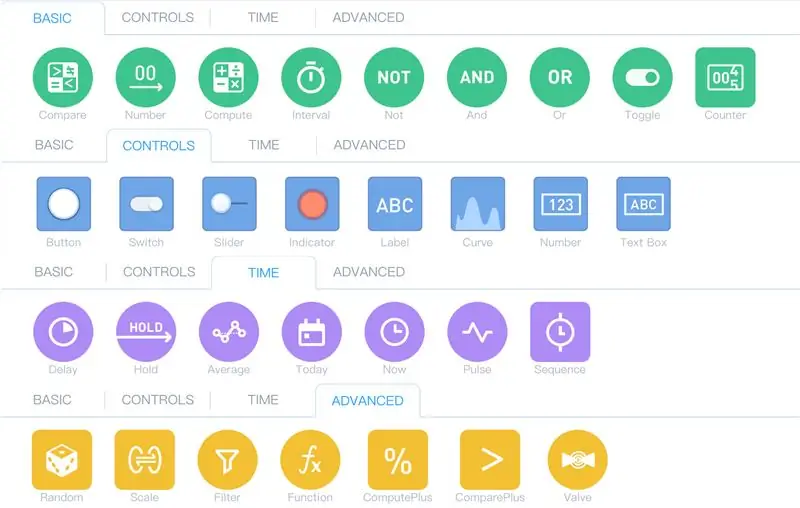
هنگامی که بلوک های نورونی به رایانه لوحی (iPad) متصل می شوند ، به طور خودکار در حالت آنلاین فعال می شوند. اکنون می توان از همه بلوک های متصل برای تعامل با یکدیگر استفاده کرد. در حالی که محیط برنامه عملیات منطقی و ریاضی را اضافه می کند.
اسناد مربوط به برنامه ریزی بلوک های نورون در وب سایت Makeblock موجود است. همچنین یک انجمن وجود دارد که اطلاعات زیادی را ارائه می دهد. از آنجا که این محصول نسبتاً جدید است ، در وب سایت Makeblock مرتباً به روز رسانی و اضافه شده به مستندات وجود دارد.
برنامه Neuron از برنامه نویسی مبتنی بر جریان استفاده می کند. علاوه بر بلوک های نورونی که مقادیر خروجی می دهند یا به مقادیر ورودی نیاز دارند ، همه نوع گره برنامه نویسی مختلف وجود دارد. اینها در چندین قسمت تقسیم شده اند و در برگه های مختلف داخل برنامه قرار گرفته اند. به طور پیش فرض ، 4 زبانه وجود دارد:
- پایه ای
- کنترل ها
- زمان
- پیشرفته
از این گره های برنامه نویسی می توان بدون بلوک های نورونی استفاده کرد.
مستندات آنلاین Makeblock ویژگی های رابط برنامه را نشان می دهد.
منطق و ریاضی
اینها توابع اساسی هستند. و یک یا دو ورودی و یک مقدار خروجی داشته باشید. چندین محاسبه و مقایسه ساده وجود دارد.
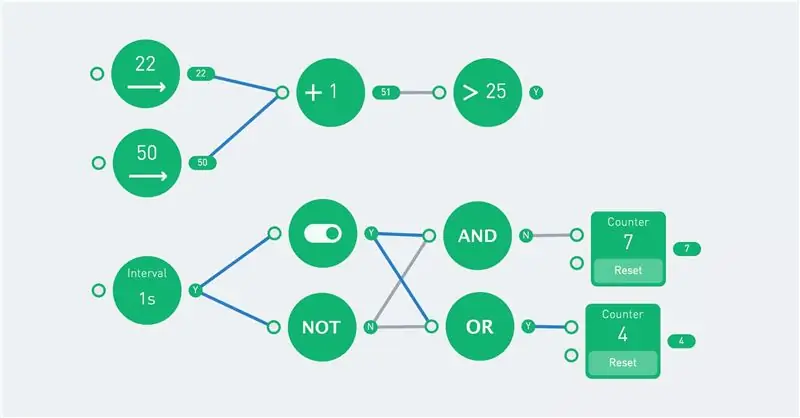
عملکرد ضامن هر بار که "Y" دریافت می کند حالت خود را تغییر می دهد.
شماره
دو گره عددی وجود دارد ، یک نسخه "اصلی" و یک نسخه "کنترل" (در برگه های مختلف قرار دارند). نسخه کنترل یک شماره ثابت است ، در حالی که شماره اصلی دارای حالت "روشن" و "خاموش" است. مثال زیر تفاوت را نشان می دهد. فاصله هر ثانیه ('Y') و خاموش ('N') روشن می شود. خروجی عدد سبز 5 زمانی است که ورودی "Y" است ، در غیر این صورت مقدار 0 است.
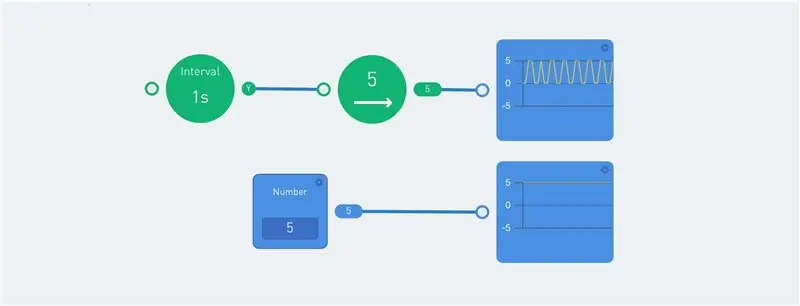
گره منحنی نمودار را نشان می دهد. این برای نشان دادن مقادیر مختلف خروجی مفید است. سایر شاخص های مفید عبارتند از برچسب و گره نشانگر.
توالی
وقتی ورودی "Y" باشد ، دنباله تکرار می شود یا فقط یکبار. این اجازه می دهد تا دنباله ای از اقدامات انجام شود.
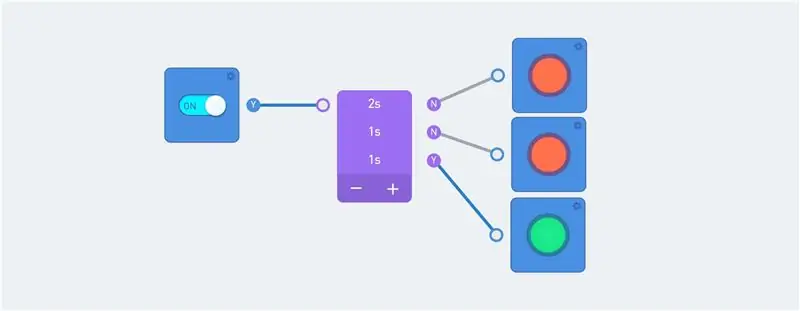
وقتی کلید روشن است ، توالی سیگنال می گیرد. خروجی دنباله به یک نشانگر منتقل می شود.
به رنگ خطوط توجه کنید: خطوط آبی جریان جاری را نشان می دهد. و دایره سمت راست یک گره همیشه خروجی فعلی را نشان می دهد.
مقیاس
گره مقیاس محدوده ورودی را به محدوده خروجی ترجمه می کند. برای مثال 0 تا 100 را می توان به مقداری بین 0 تا 255 ترجمه کرد.

مقادیر بالاتر از حداکثر محدوده ورودی منجر به مقداری بالاتر از حداکثر مقیاس خروجی می شود! از فیلتر می توان برای محدود کردن مقدار استفاده کرد.
شیر فلکه
این یک گره است که مقدار ورودی پایین تر را در صورت صادق بودن مقدار ورودی بالا عبور می دهد. بهتر است با یک مثال توضیح داده شود:
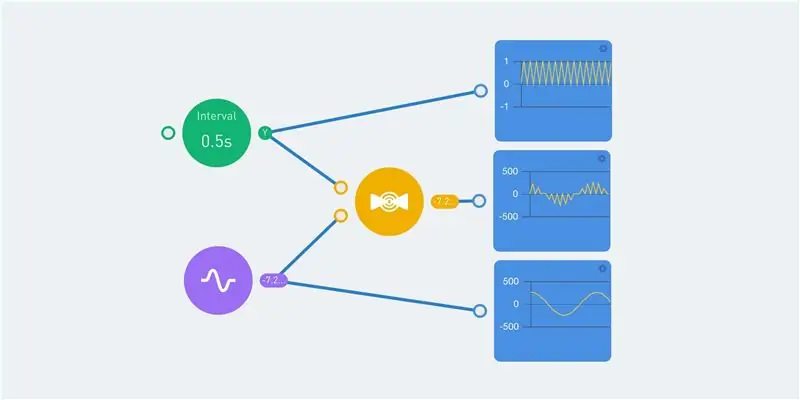
گره فاصله سبز در هر نیم ثانیه بین 0 تا 1 تغییر می کند. خروجی این گره visilbe در نمودار بالا است. گره پالس بنفش یک خروجی سینوسی با مقادیر بین -255 تا 255 می دهد. این در نمودار پایین نشان داده شده است.
هر دو فاصله و سینوس برای گره سوپاپ ورودی هستند. و مقدار خروجی 0 است وقتی مقدار فاصله 'N' باشد. وقتی مقدار فاصله "Y" باشد ، مقدار خروجی برابر با مقدار ورودی سینوس است. این نمودار میانی را نشان می دهد.
مرحله 6: مثال جریان

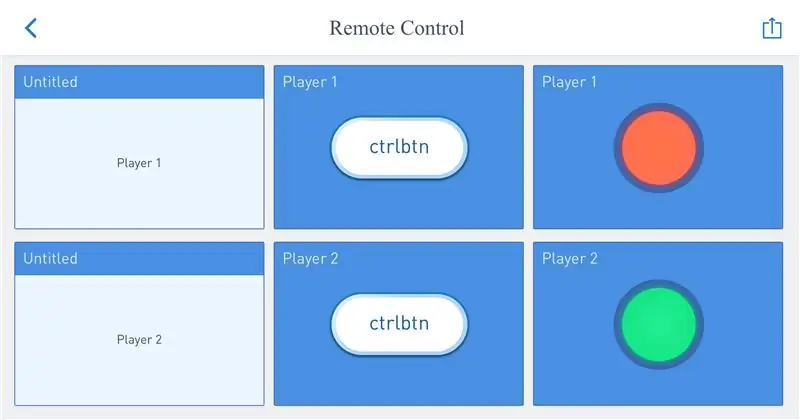
بهترین راه برای نشان دادن برنامه نویسی جریان ، مثال است. این مثال از هیچ بلوک نورونی استفاده نمی کند. و همه می توانند پس از بارگیری برنامه ، این برنامه را برنامه ریزی کنند. محیط کد را باز کرده و برنامه جدیدی بسازید. در صورت درخواست اتصال ، "(X)" را انتخاب کرده و برنامه نویسی را شروع کنید.
فقط گره های مورد نیاز را به قسمت برنامه بکشید و خطوط را وصل کنید. برای مشاهده احتمالات و تغییر مقادیر/تنظیمات ، روی de nodes کلیک کنید.
خروجی دکمه ها به طور پیش فرض 'N' است. با فشردن یک دکمه "Y" به عنوان خروجی داده می شود. این خروجی به یک مولد اعداد تصادفی ارسال می شود. این یک عدد جدید (بین 0 و 100) هر بار که ورودی دارای مقدار "Y" است تولید می کند و خروجی را به گره (های) بعدی منتقل می کند.
گره های مقایسه به 2 ورودی نیاز دارند و در صورت برآوردن شرط مقدار 'Y' را برمی گردانند. گره مقایسه بالا بررسی می کند که آیا مقدار پورت A بیشتر از مقدار پورت B است یا خیر. اگر این درست است چراغ سبز می شود. در حال حاضر چراغ پایین سبز است ، زیرا 21 زیر 23 است.
برنامه ریزی به این روش نیاز به تمرین دارد. مزیت بزرگ این است که نیازی نیست به نحو کد فکر کنید. و هر گره مقدار خروجی خود را نمایش می دهد. علاوه بر این ، خطوط آبی جریان داده را نشان می دهد.
مرحله 7: کنترل تصویر
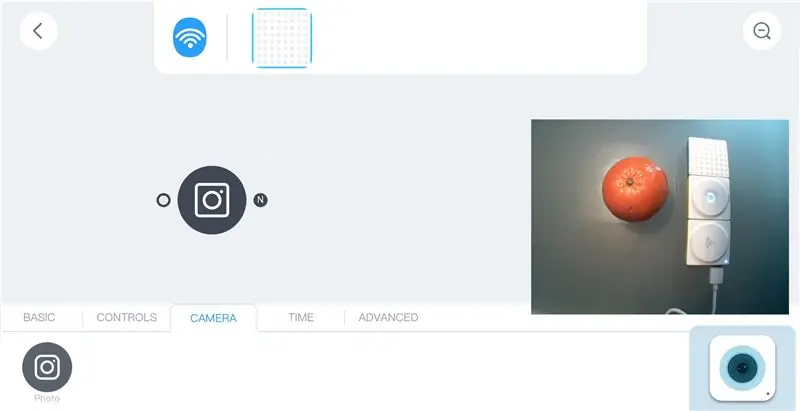
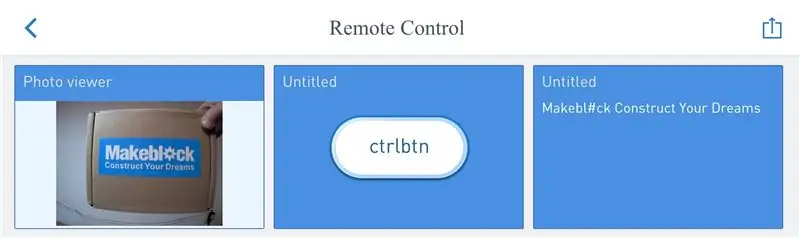
دو بلوک Neuron وجود دارد که می توانید با استفاده از کابل USB به بلوک WiFi متصل شوید: دوربین و میکروفون/بلندگو. هر دو دستگاه دستگاه USB معمولی هستند و می توانند به رایانه متصل شوند. دوربین به چند راننده اضافی نیاز دارد ، اما این بلندگو به عنوان یک بلندگوی USB معمولی کار می کند.
هنگامی که دوربین به بلوک WiFi متصل است ، یک برگه و نماد دوربین در داخل برنامه ظاهر می شود. نماد یک پنجره پیش نمایش با تصویر دوربین باز می کند.
داخل برگه دوربین یک گره عکس/دوربین وجود دارد. هنگامی که یک سیگنال ورودی با مقدار "Y" (درست) وجود داشته باشد ، عکس می گیرد. پس از قرار دادن این گره در ناحیه برنامه دارای سه گزینه است (روی گره کلیک کنید):
- قاب عکس
- OCR
- تست شکلک
قاب عکس خروجی گره عکس را نشان می دهد. سه گره بعدی "دوربین عکاسی" را ارائه می دهند. هنگامی که دکمه فشار داده می شود ، دوربین عکس می گیرد (این "Y" را به عنوان خروجی می دهد). و این در داخل قاب عکس نشان داده شده است. تصویر در داخل بلوک WiFi ذخیره می شود ، اما هنگام گرفتن عکس جدید رونویسی می شود.

ممکن است از تایمر برای ورودی به دوربین استفاده کنید ، اما فاصله را خیلی کوتاه نکنید (> 1 ثانیه). در غیر این صورت بلاک WiFi نمی تواند داده ها را مدیریت کند و برای مدتی قطع می شود.
گره OCR تصاویر را به متن ترجمه می کند. این از خدمات شناختی مایکروسافت استفاده می کند. بلاک WiFi باید به اینترنت متصل باشد و برنامه باید به بلوک WiFi متصل شود.
برنامه بعدی با فشردن دکمه عکس می گیرد. این عکس توسط گره OCR نمایش داده و پردازش می شود. خروجی با سه گره مقایسه متن مقایسه می شود. این مقادیر "یک" ، "دو" و "سه" را بررسی می کند. و هر مقدار تصویر متفاوتی را در پنل LED نشان می دهد. خروجی گره OCR نیز توسط یک گره "label" نمایش داده می شود. وقتی "چیزی" (نادرست) نشان داده می شود ، هیچ چیز تشخیص داده نمی شود.
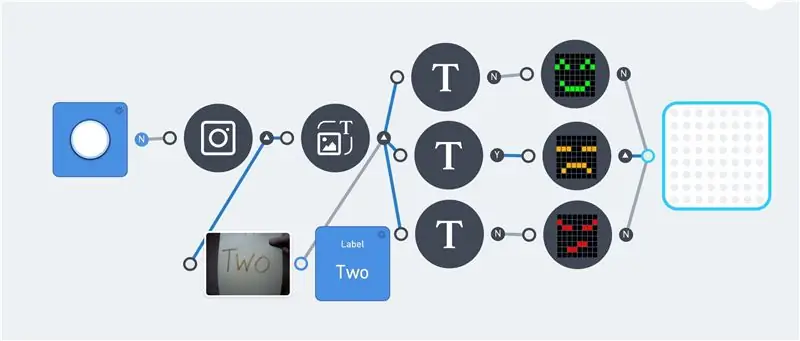
خطوط آبی جریان داده در داخل برنامه را نشان می دهد. و "Y" و "N" بعد از هر گره نشان دهنده مقدار خروجی آن است. این امر عیب یابی را در یک برنامه ساده می کند. متأسفانه ، خروجی ماتریس LED در برنامه نمایش داده نمی شود.
آخرین گزینه گره دوربین ، آزمایش شکلک است. این باعث می شود چهره های روی تصویر به احساس تبدیل شوند.
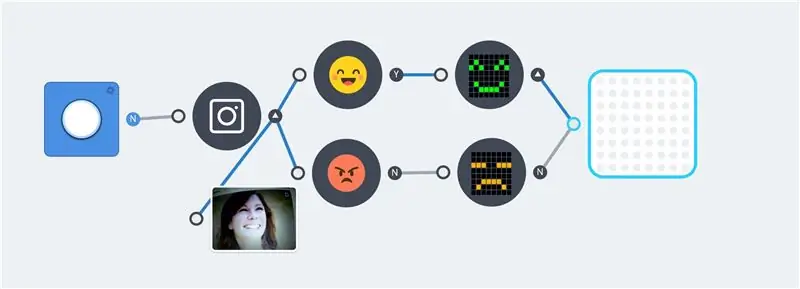
مثالهای بالا ساده هستند ، اما اصل اساسی را نشان می دهند. بلوک های منطقی و عصبی اضافی را می توان برای ایجاد برنامه های پیچیده تر اضافه کرد
مرحله 8: تشخیص صدا (میکروفون)
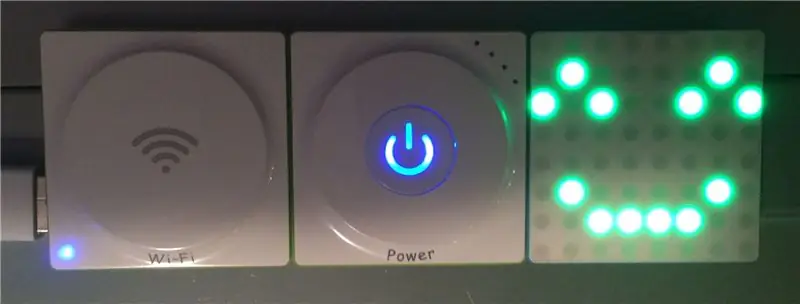
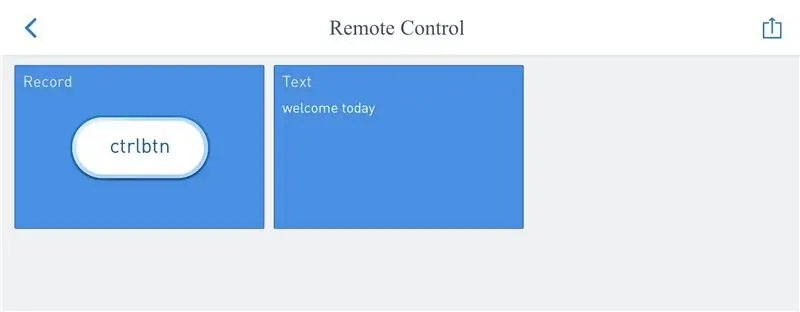
علاوه بر دوربین ، میکروفون / بلندگوی Neuron را می توان به بلوک WiFi متصل کرد. این می تواند برای ضبط و پخش قطعات صوتی استفاده شود. اتصال این نورون یک برگه "صدا" اضافی در برنامه ایجاد می کند.
گره ضبط فقط در صورتی صدا را ضبط می کند که ورودی "Y" باشد ، این مورد نیاز به یک دکمه یا کلید دارد. قطعه صوتی ضبط شده خروجی گره ضبط است. اضافه کردن گره "پخش صدا" فوراً این خروجی را پخش می کند. از این می توان استفاده کرد طوطی درست کردن:

با کلیک بر روی گره میکروفون 2 گزینه وجود دارد: "صدا به متن" و "ذخیره ضبط".
گره "ذخیره رکورد" فایل صوتی را در سیستم فایل درون WiFi Block ذخیره می کند. هر بار که یک ضبط جدید شروع می شود ، این فایل رونویسی می شود.
گره "پخش صدا" قادر به پخش صدای ورودی است ، اما امکان انتخاب جلوه صوتی یا فایل ضبط شده نیز وجود دارد. برای شروع صدای داده شده ، به یک ماشه ورودی نیاز است. و وقتی ورودی 'N' (false) باشد فوراً متوقف می شود. مثال زیر نوعی دیکتافون است. دکمه بالا ضبط می کند و دکمه پایین این ضبط را پخش می کند.
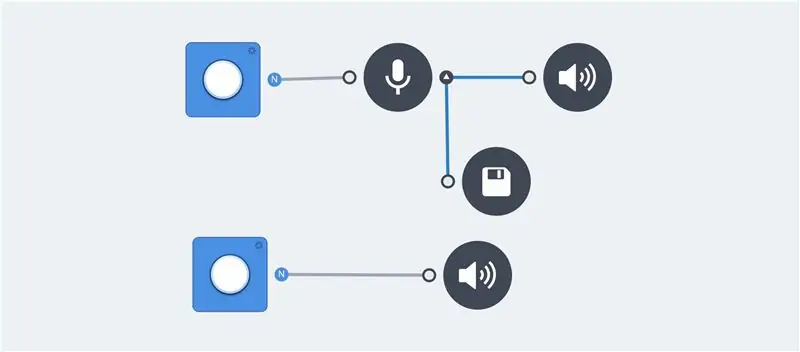
گزینه صدا به متن گره میکروفون از خدمات شناختی مایکروسافت برای ترجمه ضبط به متن استفاده می کند. گره برچسب قادر به نمایش خروجی است. برای ترجمه صدا به متن نیازی به ضبط و پخش گره های صوتی نیست. اما اینها در حین برنامه نویسی برای بررسی خروجی مفید هستند.
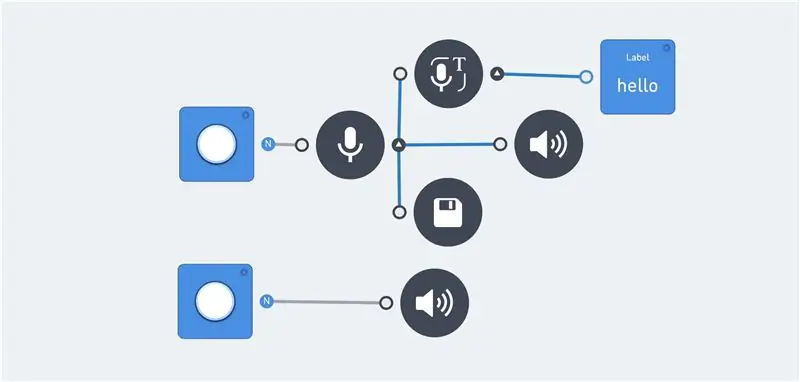
اشکال زدایی این ویژگی را می توان با ورود به بلاک WiFi (ویژگی پیشرفته) انجام داد.
[2018-01-19 23:00:35] [هشدار] "سرور صدا" کنترل کننده درخواست نامیده شد:
امکان بررسی چند کلمه وجود دارد. و گره مقایسه درست مانند OCR دوربین عمل می کند.
گاهی اوقات یک کلمه خروجی متفاوتی می دهد. به عنوان مثال: "خداحافظ" ممکن است یکی از مقادیر زیر را ارائه دهد: "خداحافظ" یا "خداحافظ". این مورد نیاز به چندین گره متنی با خروجی یکسان دارد:
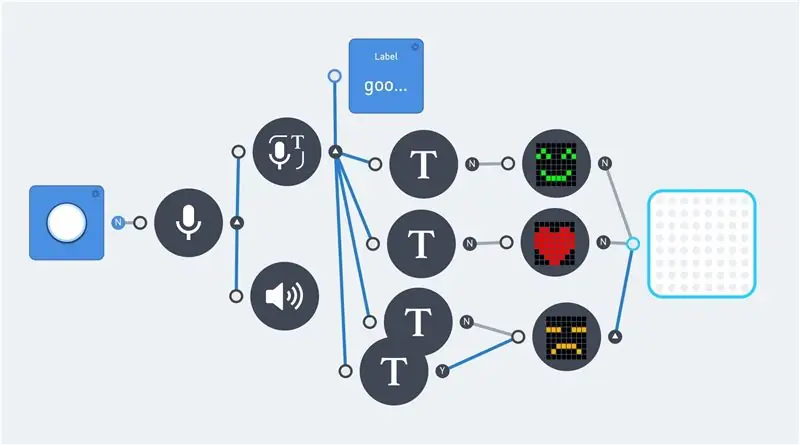
توجه: پیش فرض زبان متن انگلیسی است.
مرحله 9: تشخیص صدا (نورون)
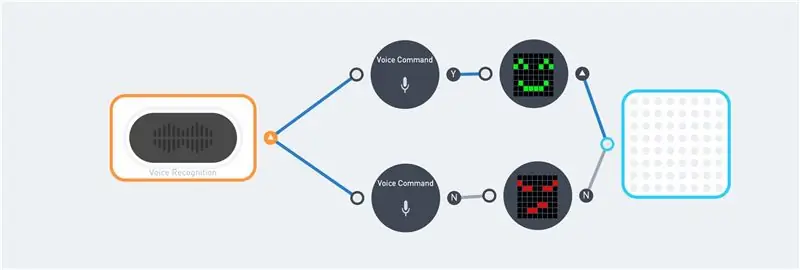


این یک نورون اختصاصی برای تبدیل صدا به متن است. 22 فرمان را که در داخل بلوک و کد نورون سخت کدگذاری شده است ، می پذیرد:
var COMMAND = {'چراغ را روشن کنید': 3
، «قرمز شدن»: 4 ، «آبی شدن»: 5 ، «سبز شدن»: 6 ، «سفید شدن»: 7 ، «نور بیشتر»: 8 ، «نور کمتر»: 9 ، «چراغ خاموش»: 10 ، 'Motor Forward': 11 ، 'Motor Backward': 12 ، 'Speed Up': 13 ، 'Speed Down': 14 ، 'Love': 15 ، 'لبخند': 16 ، 'عصبانی': 17 ، 'Sad': 18 ، "راک اند رول": 19 ، "آتش آتش": 20 ، "شروع بازی": 21 ، "زمستان در راه است": 22 ، "شروع": 23 ، "خاموش شو": 24} ؛
این بلوک فقط زبان انگلیسی را می پذیرد. و نیاز به تلفظ صحیح دارد. جای زیادی برای خطا وجود ندارد و حتی خروجی صوتی ترجمه صوتی گوگل همیشه فرمان مربوطه را فعال نمی کند. اما استفاده از Google speach یک نقطه شروع خوب است. با "Hello Makeblock" ، "Hello Makeblok" و/یا "Helo makeblok" شروع کنید. به دنبال آن "زمستان در راه است" یا "سبز شود".
این دستورات در کد تصویر اول در این مرحله استفاده شده است. نشانگر سمت راست گره فرمان صوتی بالا "Y" (درست) است. این نشان می دهد که فرمان شناخته شده است.
کار با این نورون نیاز به تمرین دارد. خوشبختانه بلاک پس از دریافت پیام (شامل بلندگو و میکروفون است) پیام را تکرار می کند.
مرحله 10: لاک پشت LEGO با کنترل از راه دور




کیت Neuron Explorer شامل 2 موتور DC و 2 موتور سروو است. این یک ربات می خواهد: یک لاک پشت سه چرخه. از موتورها و چرخ های کیت با برخی قطعات LEGO به عنوان قاب استفاده می کند.
8 تیر به صورت دایره ای در بالای این قاب وصل شده است. این تیرها از نوار LED پشتیبانی می کنند. سه تخته نورون مغناطیسی در بالای 8 پرتو قرار گرفته است. اینها قسمتهای زیر نورون را در خود نگه می دارند:
- گیرنده بی سیم
- قدرت
- کابل 10 سانتی متری
- سروو موتور راننده
- راننده موتور DC
- درایور نوار LED
- کابل 10 سانتی متری
کابل نهایی 10 سانتی متری به سنسور اولتراسونیک متصل است که روی سر لاک پشت قرار می گیرد. این سر از چهارمین تخته نورونی مغناطیسی تشکیل شده است. در نهایت ، دم متشکل از یک موتور سروو است که یک تیر لگو به آن متصل شده است.
نتیجه فقط شبیه "سیم و قطعات الکترونیکی" است ، اما سپر لاک پشت تقریباً تمام قطعات الکترونیکی را پوشش می دهد.
ربات را می توان با جوی استیک کنترل کرد. این مورد نیاز به بلوک WiFi (یا بلوتوث) ، Joystick و فرستنده بی سیم دارد. کنترل از راه دور به منبع تغذیه USB نیاز دارد. فقط یک بلوک قدرت موجود است که در داخل ربات قرار دارد.
تصویر اول برنامه احتمالی این ربات را نشان می دهد. جوی استیک به بلوک موتور DC متصل است. بالا/پایین برای سرعت و چپ/راست برای جهت.
خروجی سنسور اولتراسونیک با مقدار 100 سانتی متر مقایسه می شود. اگر فاصله بیشتر باشد ، رنگ سبز/زرد در همه LED ها نشان داده می شود. هنگامی که فاصله به کمتر از 100 سانتی متر می رسد رنگ ها قرمز/نارنجی می شوند.
دم از یک گره پالس بین -180 تا 180 استفاده می کند. یک عملکرد ABS مقدار منفی را مثبت می کند. این مقدار به سروو موتور منتقل می شود و دم شروع به حرکت می کند.
با ترکیب بلوک های عصبی و گره های عملکردی می توان برنامه های پیچیده تری نوشت. اگر سنسور اولتراسونیک کمتر از 30 سانتی متر باشد ، سرعت دم می تواند به سرعت ربات بستگی داشته باشد یا این ربات متوقف شود.
مرحله 11: لاک پشت 2.0

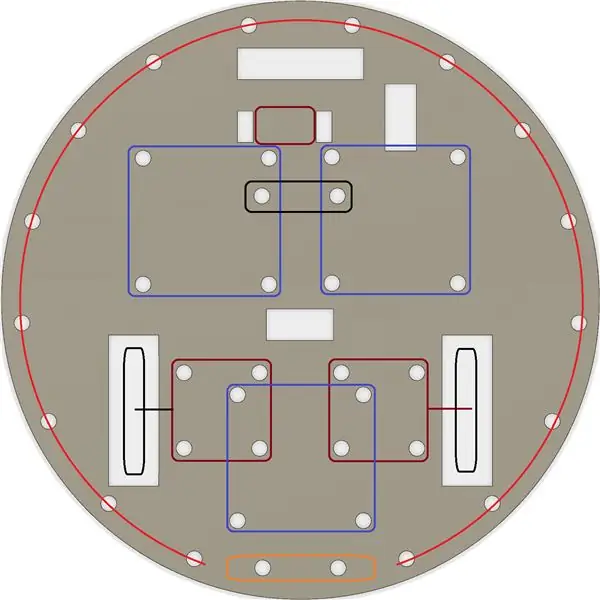

لاک پشت قبلی LEGO را می توان با استفاده از یک تکه مقوا/چوب ساده کرد. من از تکه تخته سه لا 8 میلی متری استفاده کردم. برای ایجاد دایره ای با قطر 19 سانتی متر از اره منبت کاری اره مویی استفاده کنید. تمام سوراخ ها را با یک مته 4 ، 8 میلی متری سوراخ کنید. برای ایجاد دهانه های مربعی از مته و اره منبت کاری اره مویی استفاده کنید. اینها برای چرخ ها و سیم ها هستند.
من از قطعات LEGO برای اتصال قطعات نورون به صفحه چوبی استفاده کرده ام. برخی از اتصالات سازگار در کیت Explorer وجود دارد. اما همچنین می توان از پیچ و مهره های m4 برای اکثر اتصالات استفاده کرد.
دو موتور DC (با چرخ) به قسمت پایین (مربع های قرمز تیره) متصل شده اند. درست مانند چرخ عقب (مستطیل مشکی). یک پرتو تکنیکی LEGO برای فاصله بیشتر بین صفحه و چرخ عقب استفاده می شود. سه مربع بنفش مخصوص تخته های مغناطیسی نورون است. چهارمین تخته نورونی مغناطیسی برای حسگر سر/اولتراسونیک (مستطیل نارنجی) استفاده می شود. دایره قرمز محل نوار LED را نشان می دهد. برای بستن نوار LED از نوارهای لاستیکی کوچک (نوارهای بافندگی) استفاده کنید.
این ربات با کد مشابه لاک پشت LEGO کار می کند.
مرحله 12: نرم افزار داخلی
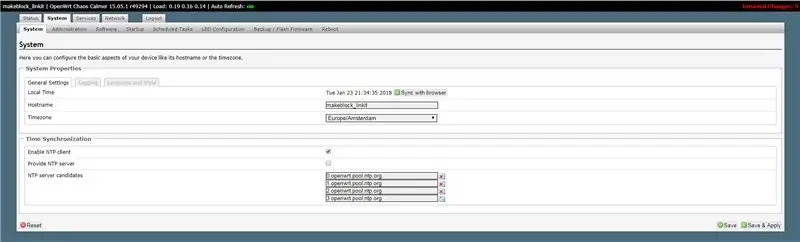
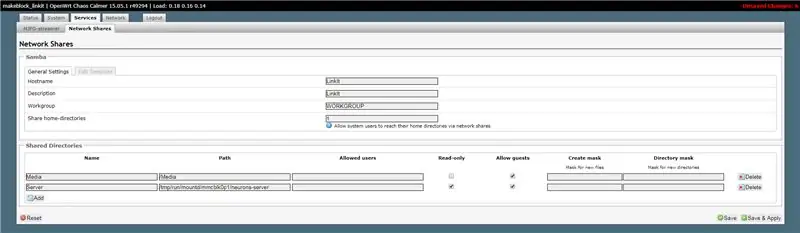
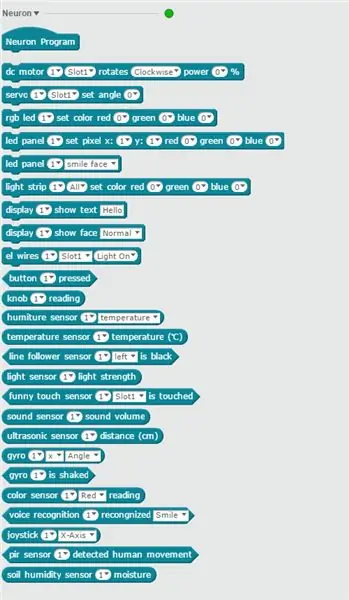
برنامه نویسی بلوک های نورونی آسان است ، نیازی به نوشتن کد نیست. بنابراین اطلاعات زیر فقط برای کاربران پیشرفته است. این اطلاعات کمی در مورد عملکرد محصول Neuron ارائه می دهد.
صفحه Makeblock Github حاوی کد نورون است. می توانید آن را بارگیری کرده و کد را کشف کنید. این برنامه به زبان جاوا اسکریپت نوشته شده و از nodeJS استفاده می کند.
بلاک وای فای باید به اینترنت متصل باشد. هنگامی که برنامه به SID بلوک WiFi متصل می شود ، آدرس IP را از بلاک WiFi دریافت می کند. بلاک های WiFi اکنون مانند یک دروازه عمل می کنند.
آدرس IP بلوک WiFi 192.168.100.1 است. یک سرور وب روی پورت 80 وجود دارد که یک رابط پیکربندی (رمز عبور = makeblock) را نشان می دهد. این اجازه می دهد تا تنظیمات و گزینه های مختلف را تغییر دهید.
می توانید منطقه زمانی و/یا WiFi SSID را تغییر دهید. اما مراقب باشید ، اسناد کمی در مورد سایر تنظیمات وجود دارد.
برگه خدمات/اشتراک گذاری شبکه همه اشتراک های شبکه را نشان می دهد. من یک اشتراک دیگر "سرور" در پوشه "/tmp/run/mountd/mmcblk0p1/neurons-server" ایجاد کردم. این پوشه (و زیر پوشه ها) شامل تمام فایل های log-sound ، sound و image است.
با این کار می توانید همه فایل ها را با Windows Explorer مرور کنید. باز کردن اشتراک "\ 192.168.100.1 / Server" به همه فایلهای موتور Neuron دسترسی خواندن می دهد. شامل فایل گزارش سرور:
uuid دستگاه: 6A1BC6-AFA-B4B-C1C-FED62004
سعی کنید mqtt.connect به iot cloud متصل شوید…] [WARN] serverLog-شروع ضبط [2018-01-19 22:56:45] [WARN] serverLog-درخواست "سرور صدا" از دستگیرنده: {"stopRecord"} [2018-01-19 22:56:45] [WARN] serverLog - stop record [2018-01-19 22:56:46] [WARN] serverLog - درخواست سرور صدا ': {"speakerRecognize"} درخواست نتیجه گفتار: سلام
فایل config.js شامل همه تنظیمات است. این شامل Microsoft Keys و سطح ورود فعلی است. اینها را می توان تغییر داد ، اما همیشه یک کپی از فایل اصلی را نگه دارید.
سطح گزارش پیش فرض "WARN" است. این می تواند در صورت لزوم تغییر کند:
* `loglevel`: loglevel برای تنظیم ، گزارش را که اولویت پایین تر از تنظیم است چاپ نمی کند.
*در حال حاضر از loglevel پشتیبانی می کند*** TRACE ** ،*** DEBUG ** ،*** INFO ** ،*** WARN ** ،*** ERROR ** ،*** FATAL **
من یک اشتراک شبکه فقط برای خواندن ایجاد کردم. اشتراک گذاری خواندن و نوشتن امکان قرار دادن تصاویر-j.webp
همچنین یک سرور ssh در پورت 22 وجود دارد. این امر امکان ورود به پوسته لینوکس را ممکن می سازد. برای اتصال به 192.168.100.1 از Putty استفاده کنید و با کاربر اصلی و رمز عبور makeblock وارد شوید. اما خیلی مراقب باشید
بلاک های WiFi OpenWrt را اجرا می کند. این یک توزیع لینوکس برای دستگاه های جاسازی شده است. نرم افزار Neuron در فهرست "/tmp/run/mountd/mmcblk0p1/neurons-server" قرار دارد.
امکان برنامه ریزی بیشتر بلوک های Neuron با نرم افزار mBlock وجود دارد. این به نسخه 4.0.4 نرم افزار نیاز دارد. خدمات مایکروسافت در این نسخه خطی موجود نیست. می توان از نورون تشخیص صدا که نیازی به این خدمات ندارد استفاده کرد. mBlock نسخه 5 در حال حاضر از بلوک های نورون پشتیبانی نمی کند (ژانویه 2018).
بلوک های کد نورون در قسمت Robots (آبی) موجود است. و نرم افزار mBlock این مزیت را دارد که نه تنها می توان از بلوک های متصل استفاده کرد. استفاده از بلوک هایی که ندارید منطقی نیست ، اما این امر باعث می شود که کد را بدون اتصال بلوک های نورونی متصل کنید.
هنگام استفاده از Neuron در یک شبکه WiFi باز ، رمز پیش فرض باید تغییر کند.
مرحله 13: داخلی سخت افزار
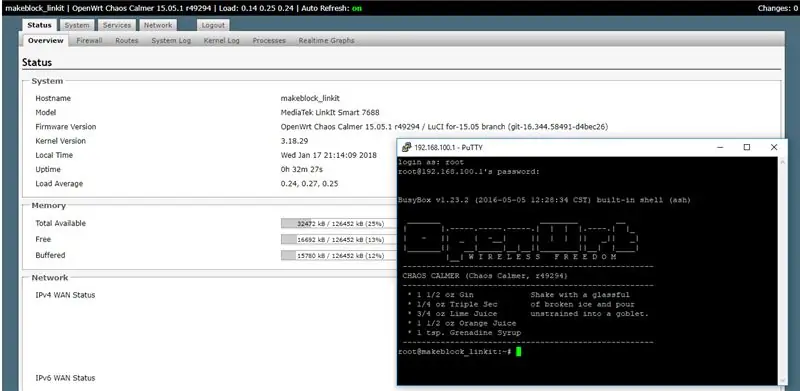
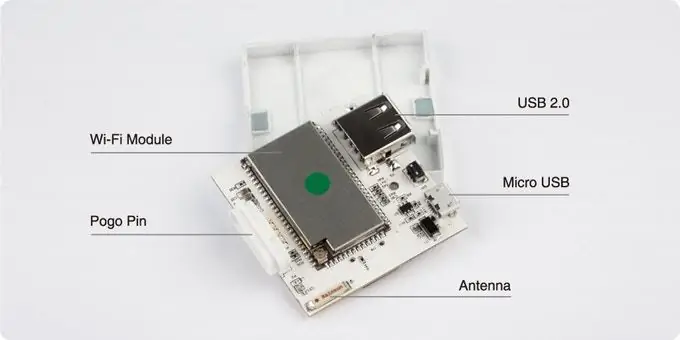

این اطلاعات سخت افزاری فقط برای اطلاعات پس زمینه است. توسط Makeblock تأیید نشده است!
اکثر سخت افزارهای محصولات Makeblock به خوبی مستند شده است. اما اطلاعات سخت افزاری زیادی در مورد محصول Neuron وجود ندارد. برخی از تصاویر در Kickstarter وجود دارد اما این قسمت داخلی نمونه اولیه را نشان می دهد. این مورد فقط یک کانکتور USB دارد و محصول واقعی دارای دو کانکتور USB است.
وب سرور داخل بلوک WiFi سخت افزار واقعی مورد استفاده برای این بلوک را نشان می دهد. این MediaTek LinkIt Smart 7688 است. ویژگی های کلیدی این برد عبارتند از:
- لینوکس OpenWrt را اجرا می کند و از توسعه برنامه در Python ، Node.js و زبان های برنامه نویسی C پشتیبانی می کند.
- از MT7688AN به عنوان MPU مستقل استفاده می کند و از دو حالت عملکرد پشتیبانی می کند - دروازه اینترنت اشیا و حالت دستگاه اینترنت اشیا
- پشتیبانی از Wi-Fi ، میزبان USB و کارت های SD.
- پین کردن برای PWM ، I2C ، SPI ، UART ، اترنت و I2S.
- پشتیبانی از حداکثر 256 مگابایت RAM با ذخیره سازی اضافی کارت SD.
فایل سیستم های لینوکس حافظه داخلی دیسک را نشان می دهد:
root@makeblock_linkit: ~# df -h
اندازه سیستم فایل مورد استفاده در دسترس استفاده٪ نصب شده بر روی rootfs 17.9M 644.0K 17.3M 4٪ / /dev /root 12.8M 12.8M 0 100٪ /rom tmpfs 61.7M 812.0K 60.9M 1٪ /tmp /dev /mtdblock6 17.9M 644.0K 17.3M 4٪/overlayfs overlay://overlay 17.9M 644.0K 17.3M 4٪/tmpfs 512.0K 0 512.0K 0٪/dev/dev/mmcblk0p1 1.8G 101.4M 1.7G 5٪/tmp/run/mountd/mmcblk0p1/
یک حجم دیسک به نام mmcblk01 در داخل بلوک وجود دارد. این نام بیشتر برای کارت های حافظه استفاده می شود. به نظر می رسد یک کارت SD 2 گیگابایتی در داخل آن وجود دارد (1.7 گیگابایت + 256 مگابایت برای LinkIt 7688).
پایه های پوگو دارای 4 کانکتور است: یکی برای VCC ، یکی برای اتصال زمین و دو مورد برای ارتباط. بلوک های نورونی احتمالاً با پروتکل I2c ارتباط برقرار می کنند. در داخل هر نورون باید یک برد سازگار با آردوینو وجود داشته باشد.
توصیه شده:
پردازش تصویر با Raspberry Pi: نصب OpenCV و جداسازی رنگ تصویر: 4 مرحله

پردازش تصویر با Raspberry Pi: نصب OpenCV و جداسازی رنگ تصویر: این پست اولین مورد از چندین آموزش پردازش تصویر است که باید دنبال شود. ما نگاهی دقیق تر به پیکسل های تشکیل دهنده یک تصویر می اندازیم ، نحوه نصب OpenCV بر روی رزبری پای را یاد می گیریم و همچنین اسکریپت های آزمایشی را برای ثبت یک تصویر و همچنین آموزش
مدل سازی مبتنی بر تصویر/تصویر نگاری عکاسی: 4 مرحله

مدل سازی مبتنی بر تصویر/تصویر نگاری عکاسی: سلام به همگی ، در این دستورالعمل ، من قصد دارم نحوه ایجاد مدل های سه بعدی با استفاده از تصاویر دیجیتال را به شما نشان دهم. این فرایند Photogrammetry نامیده می شود که به عنوان مدل سازی مبتنی بر تصویر (IBM) نیز شناخته می شود. به طور خاص ، این نوع فرایند برای دوباره
میزان صدا ، مدار بیس و صدای بلند در تقویت کننده صدا: 11 مرحله

Volume، Bass and Treble Circuit in Audio Amplifier: سلام دوست عزیز ، امروز من می خواهم یک مدار از Volume ، bass و treble بسازم. این مدار حجم تقویت کننده و باس را کنترل می کند و همچنین سه برابر تقویت کننده را کنترل می کند. این مدار فقط برای تقویت کننده صوتی تک کاناله خواهد بود
تصویر ساز صدا: 8 مرحله (همراه با تصاویر)

Sound Visualizer: این پروژه پس از تماشای این ویدیو توسط یوتیوبری انجام شد که روشی را برای تجسم صدا با لیزر توضیح داد. این کار با گرفتن بلندگو ، کشیدن بادکنک بر روی آن و قرار دادن قطعه ای از آینه بر روی بادکنک کار می کند. صدا از طریق
نحوه ایجاد یک تصویر کاملاً متمرکز از چند تصویر متمرکز: 4 مرحله

نحوه ایجاد یک تصویر کاملاً متمرکز از چند تصویر متمرکز: پیشنهاد می کنم از نرم افزار Helicon Focus استفاده کنید. نسخه های ویندوز و مک در سایت d-Stidio موجود است. این برنامه برای عکاسی ماکرو ، عکاسی میکرو و عکاسی منظره بیش از حد برای مقابله با مشکل کم عمق میدان طراحی شده است. سلام
